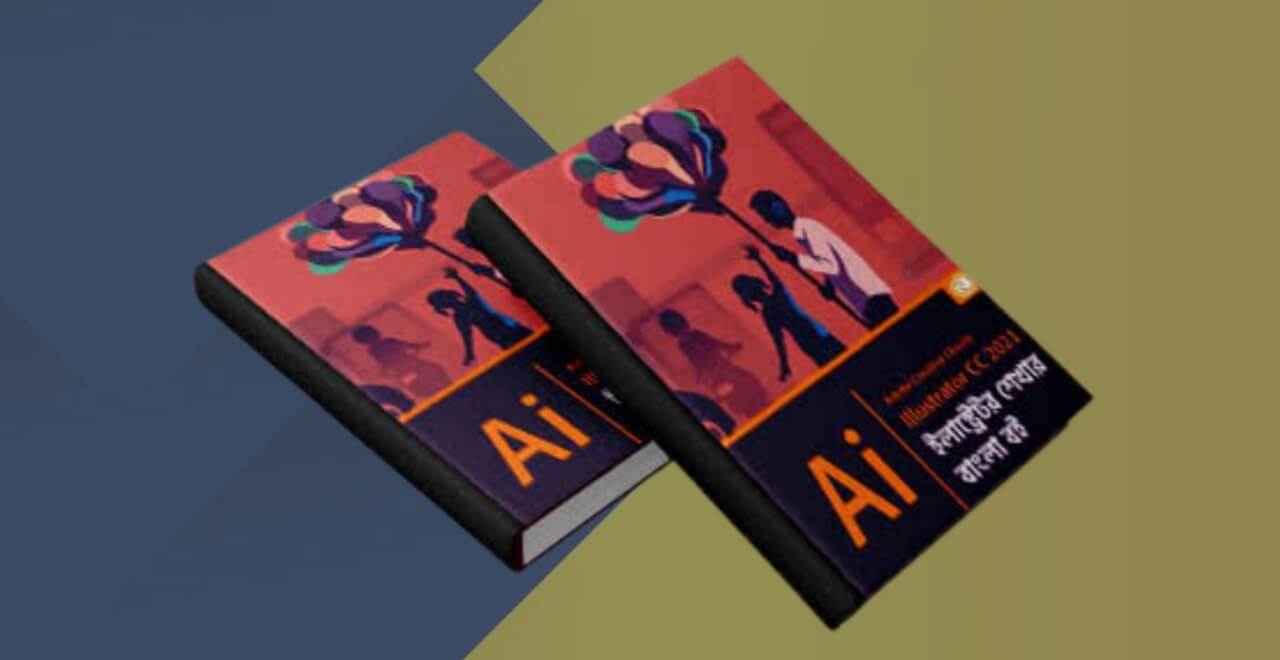এডোবি ইলাস্ট্রেটর (Adobe Illustrator) হচ্ছে মূলত ছবি আঁকা, নকশা প্রণয়ন করা, লোগাে তৈরি করা এবং অন্যান্য ডিজাইন তৈরি করার প্রােগ্রাম।
এডােবি ফটোশপ প্রােগ্রামের সাহায্যে যেমন ডিজাইনের কাজ করার সুযােগ খুবই সীমিত, তেমনি এডােবি ইলাস্ট্রেটরে ছবি সম্পাদনার সুযােগ প্রায় নেই বললেই চলে।
ইলাস্ট্রেটরের প্রধান কাজই হচ্ছে অঙ্কন শিল্পের কাজ। আমাদের দেশে গল্প, কবিতা, উপন্যাস, প্রবন্ধ ইত্যাদি প্রকাশনার প্রচ্ছদ তৈরি করার জন্য শিল্পীরা এখন রঙ-তুলির ব্যবহার ছেড়ে দিয়েছেন বললেই চলে।
এডােবি ইলাস্ট্রেটর ব্যবহার করেই এখন তারা প্রচ্ছদ তৈরির কাজ করে থাকেন।
[ads1]
আমন্ত্রণপত্র, বিজ্ঞাপন ইত্যাদি ছােট-বড় অন্য কাজসহ বিভিন্ন আকারের পােস্টার, বিশাল আকারের ব্যানার, বিলবাের্ড ইত্যাদি তৈরির কাজ এখন ইলাস্ট্রেটর ছাড়া ভাবাই যায় না।
কম্পিউটার ব্যবহার করে ডিজাইনের কাজ করার জন্য আরও অনেক প্রােগ্রাম রয়েছে।
কিন্তু কাজের সুবিধা এবং বৈচিত্র্যের জন্য ইলাস্ট্রেটরের চাহিদা বেশি।
এসব কারণে, ইলাস্ট্রেটর প্রােগ্রামটি বর্তমানে বিশ্বব্যাপী জনপ্রিয়।
►► আরো দেখো: ঘরে বসেই ভোটার হন অনলাইনে
►► আরো দেখো: গুগল এডসেন্স কি?
[ads1]
এডােবি ইলাস্ট্রেটর প্রােগ্রাম খােলার প্রক্রিয়া
ইলাস্ট্রেটর (Illustrator Programs) প্রোগ্রাম খোলার প্রক্রিয়া গুলো নিচে সম্পূর্ণভাবে সাজিয়ে বলে দেয়া হয়েছে,
নিচের দেওয়া পদ্ধতি গুলো যদি সুন্দর ভাবে অনুসরণ করেন আশা করি ইলাস্ট্রেটর সম্পর্কে আপনি অনেক বেশি জানতে পারবেন এবং এটি ব্যবহারের মাধ্যম আপনি বুঝতে পারবেন।
[ads1]
- পর্দার নিচের দিকে বাম দিকে বাম কোণে স্টার্ট (Start) বােতামের।উপর মাউস পয়েন্টার দিয়ে ক্লিক করলে একটি মেনু বা তালিকা আসবে।
- মেনুর অল প্রােগ্রামস (All Programs) কমান্ডের উপর মাউস পয়েন্টার স্থাপন করলে একটি ফ্লাইআউট মেনু পাওয়া যাবে।
- এ ফ্লাইআউট মেনু তালিকা থেকে এডােবি মাস্টার কালেকশন (Adobe Master Collection) মেনুতে ক্লিক করলে আর একটি ফাইআউট মেন আসবে।
- এ মেনুতে এডােবির প্রােগ্রাম গুলাের তালিকা পাওয়া যাবে।
- তালিকা থেকে এডােবি ইলাস্ট্রেটর প্রােগ্রামের নামের উপর ক্লিক করলে এডােবি ইলাস্ট্রেটর (Adobe Illustrator) প্রােগ্রাম খুলে যাবে।
[ads1]